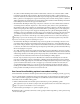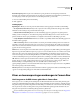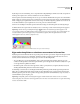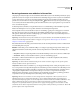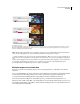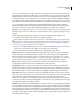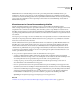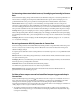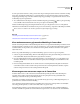Operation Manual
97
PHOTOSHOP CS4 GEBRUIKEN
Camera Raw
De witbalans corrigeren
A. Sleep de schuifregelaar Temperatuur naar rechts om een foto te corrigeren die met een hogere kleurtemperatuur van het licht is genomen
B. Sleep de schuifregelaar Temperatuur naar links om een foto te corrigeren die met een lagere kleurtemperatuur van het licht is genomen
C. Foto na aanpassing van de kleurtemperatuur
Kleur Hiermee stelt u de witbalans in ter compensatie van een groene of een magenta kleur. Stel een lagere kleur in
om groen aan de afbeelding toe te voegen. Stel een hogere Kleur in om magenta toe te voegen.
U kunt de witbalans snel corrigeren door het gereedschap Witbalans te selecteren en vervolgens te klikken op een
gebied in de voorvertoning dat een neutrale grijstint moet hebben of wit moet zijn. De eigenschappen Temperatuur
en Kleur worden aangepast om de geselecteerde kleur exact neutraal te maken (indien mogelijk). Als u op wit klikt, kiest
u een hooglicht met duidelijke witte details en niet een gebied met spiegelend wit. U kunt dubbelklikken op het
gereedschap Witbalans om Witbalans opnieuw in te stellen op Als opname.
Kleurtint aanpassen in Camera Raw
U kunt het toonbereik van de afbeelding aanpassen met de besturingselementen voor kleurtinten in het tabblad
Standaard.
Als u op Automatisch klikt boven aan de sectie met de besturingselementen voor kleurtinten op het tabblad Standaard,
wordt de Camera Raw-afbeelding geanalyseerd en worden er automatisch aanpassingen aangebracht in de
toonbesturingselementen (Belichting, Herstel, Lichtopvulling, Zwarte tinten, Helderheid en Contrast).
U kunt de automatische instellingen ook afzonderlijk toepassen op de individuele besturingselementen voor
kleurtinten. Druk op Shift en dubbelklik op de schuifregelaar als u een automatische aanpassing wilt toepassen op een
afzonderlijk besturingselement. Dubbelklik op de desbetreffende schuifregelaar als u de oorspronkelijke waarde van
een besturingselement wilt herstellen.
A
C
B